Quando estiver assistindo a um streamer do Twitch em ação, você pode pensar em usar um emote para chamar a atenção ou mostrar o que está pensando. Os emotes do Twitch são como emojis, mostrando uma pequena imagem para mostrar o seu humor ou enviar uma mensagem que pode transmitir mais emoção do que uma simples mensagem de texto.
O Twitch já vem com vários emotes para todos os usuários usarem, mas se você for um parceiro ou afiliado do Twitch, você pode adicionar emotes personalizados do Twitch ao seu canal para seus assinantes. Se você quiser fazer emotes Twitch, no entanto, você precisará seguir algumas diretrizes. Aqui está o que você precisa fazer.

Regras de design para emoções do Twitch
O Twitch tem certas diretrizes que você deve seguir ao fazer os seus próprios Emotes Twitch. O não cumprimento dessas regras pode resultar no encerramento do seu canal do Twitch, então certifique-se de segui-las ao pé da letra.
Para começar, você deve garantir que seu emote personalizado do Twitch não viole os termos de serviço do Twitch . Isso inclui evitar emotes que possam causar assédio, ameaçar violência, infringir a lei (por exemplo, promover drogas), promover racismo ou sexismo, envolver nudez e muito mais.
Você pode ler a lista completa e atual de Diretrizes de emote Twitch no Site do Twitch.
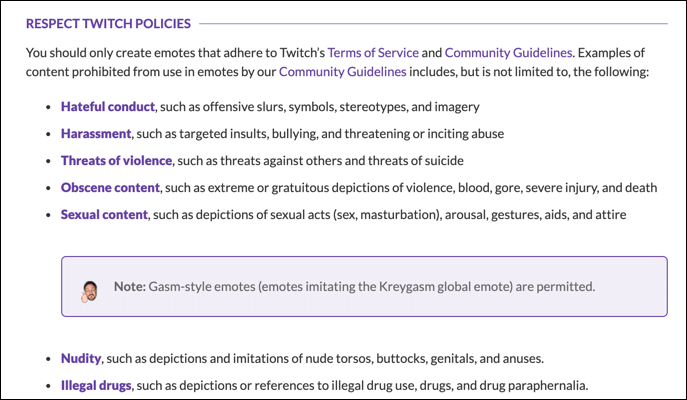
Se você tiver certeza de que seu emote Twitch personalizado não quebra as regras, você precisará certificar-se de que ele está formatado corretamente e usa o formato de arquivo PNG. Se você usar um upload de emote “simples”, você só precisa fazer upload de uma única imagem com tamanho entre 112 por 112 pixels e 4096 por 4096 pixels.
Para uploads mais avançados (e de qualidade superior), você precisará enviar três imagens diferentes (28 por 28 pixels, 56 por 56 pixels e 112 por 112 pixels) para dimensionar. Todas as imagens devem usar um fundo transparente e ter no máximo 1 MB de tamanho.
Como mencionamos, você só pode usar emotes personalizados do Twitch se sua conta do Twitch atingiu o status de Afiliado ou Parceiro. Novos streamers Twitch terá que esperar até que sua conta chegue a este ponto antes de começar a adicionar seus próprios emotes, a menos que decidam mudar para um Alternativa Twitch.
Como fazer emotes Twitch usando Photoshop
Presumindo que você tenha a ideia certa para um emote Twitch personalizado, a próxima etapa é descobrir como fazer emotes Twitch de alta qualidade. Se você tiver o Adobe Photoshop, pode criar rapidamente emotes corretos para o tamanho desejado com um fundo transparente.
Se você não tiver o Photoshop, pode usar um software alternativo ( como o GIMP de código aberto ) para criar um emote Twitch.
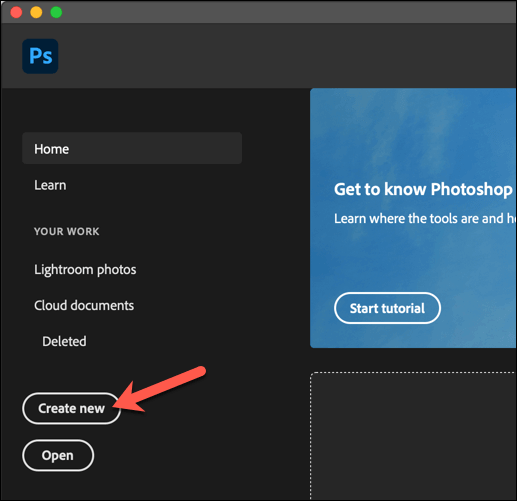
A tela que você cria também precisa ter um fundo transparente. Para ter certeza de que é esse o caso, selecione Transparenteno menu Conteúdo do plano de fundoe selecione Criarpara abrir a nova tela de imagem e começar a trabalhar.
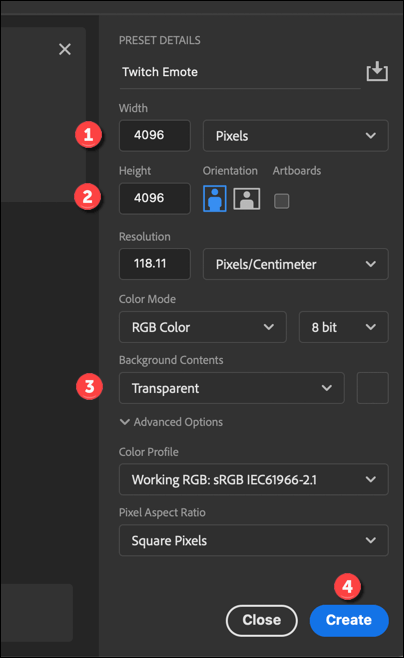
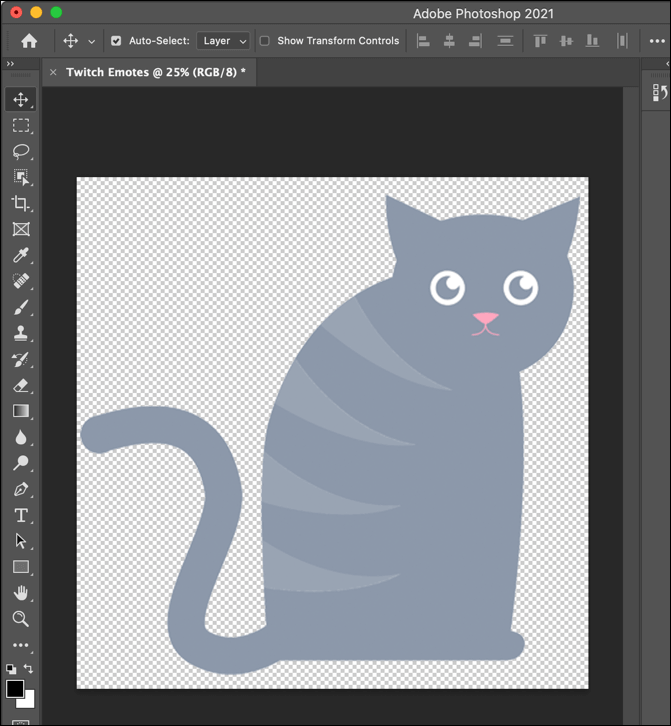
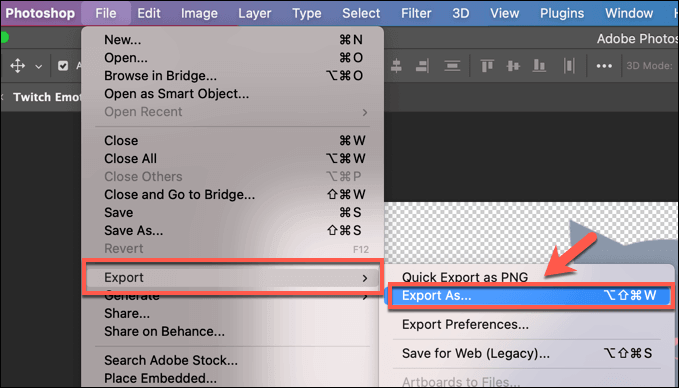
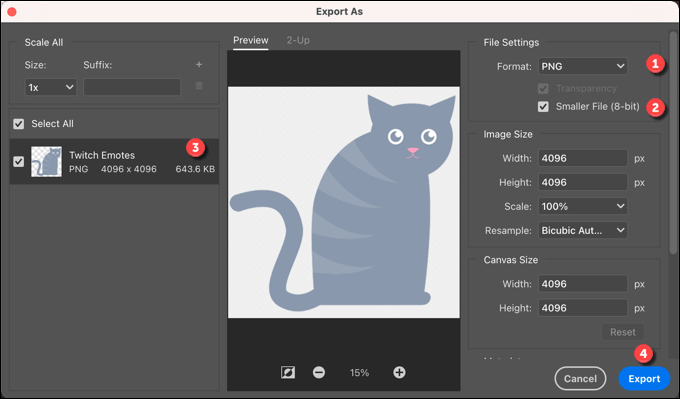
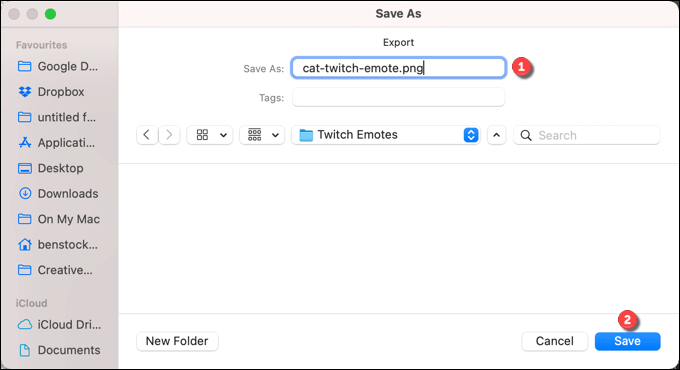
Assim que o emote Twitch for salvo , você pode então fazer o upload para o seu canal Twitch usando o painel do canal Twitch, conforme explicado abaixo.
Como fazer Twitch Emotes online
Se você não tem o Photoshop e deseja evitar a instalação do editores de fotos alternativos no seu PC ou Mac, então você pode criar emotes Twitch online.
Existem várias maneiras de fazer isso, mas uma das mais fáceis é usar uma ferramenta como Desenhos Google para criar uma imagem transparente com as dimensões de que você precisa.
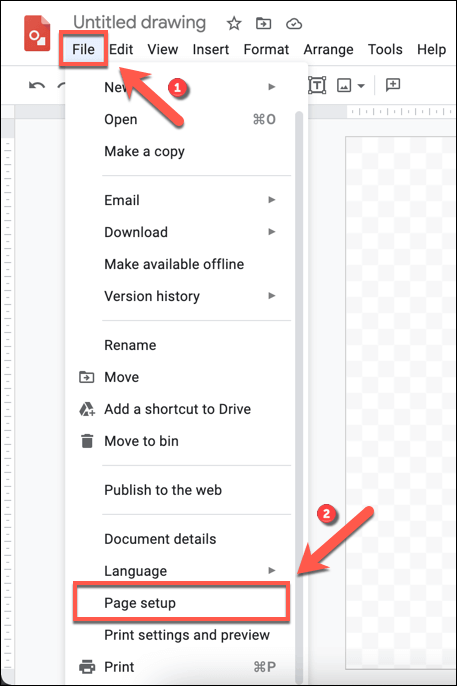
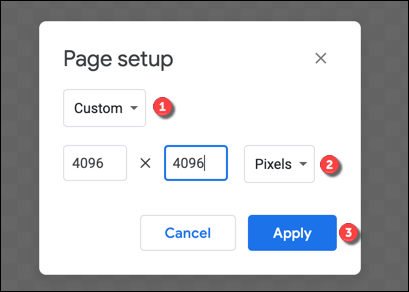
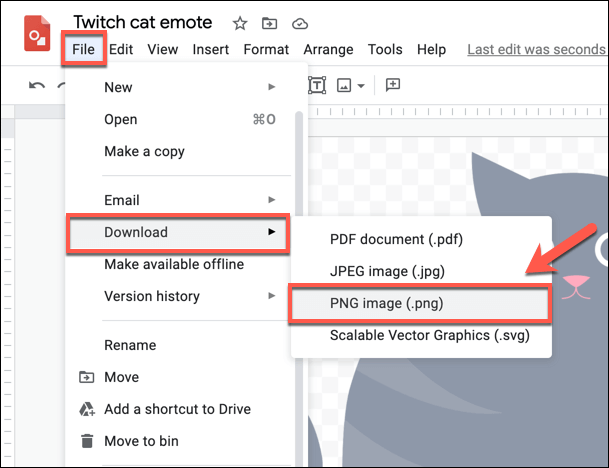
Como adicionar um novo emote Twitch
Como mencionamos, você só pode enviar um emote personalizado do Twitch para os assinantes de seu canal usarem se você tiver alcançado o status de parceiro ou afiliado do Twitch. Caso contrário, você precisará esperar antes de seguir estas etapas.
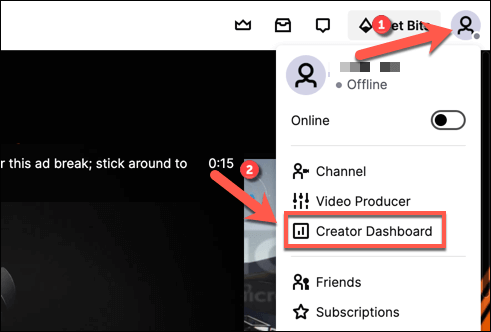
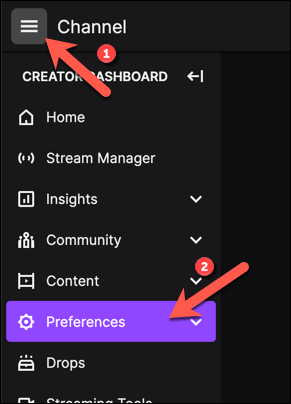
Em Fazer upload de emotes, faça upload de sua imagem (ou imagens) de emote Twitch e forneça um código de texto para ser usado na caixa Código exclusivo. Se você estiver satisfeito com a aparência do emote, selecione o botão Enviar alterações.
Personalizando ainda mais o Twitch
Depois de saber como fazer emotes no Twitch, você pode personalizar ainda mais o seu canal em personalizar sua taxa de bits de streaming para fluxos de maior qualidade. Você precisa ter certeza de que tem o Software de streaming Twitch correto instalado antes de começar, no entanto.
Você também pode promover outros streamers cortando streams do Twitch ou por conduzindo uma invasão Twitch para trazer seu público até eles. Não se esqueça de tirar proveito de sua assinatura Twitch Prime grátis (agora Twitch Gaming) se você for um cliente Amazon Prime, dando-lhe uma assinatura gratuita de um canal Twitch a cada mês.